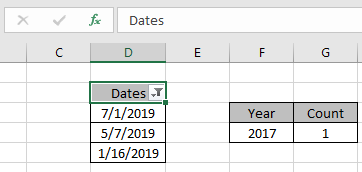如何计算给定年份的日期
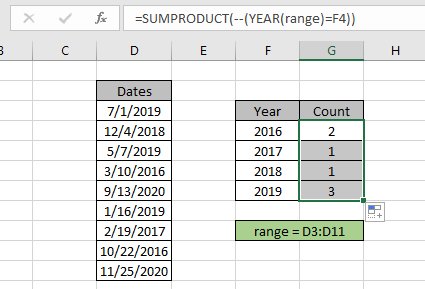
在本文中,我们将学习如何计算一系列日期中特定年份的日期。
简而言之,在处理日期时,有时我们需要计算来自给定年份的日期的单元格。
如何解决问题?
对于本文,我们将需要使用`link:/ summing-excel-sumproduct-function [SUMPRODUCT function]`。如果为我们提供了一系列数据和特定年份值中的日期,则需要计算日期属于特定年份的日期值。
通用公式:
= SUMPRODUCT ( -- ( YEAR(range) = year ) )
range:以范围形式给出的日期值year:以单元格引用形式给出的年值。
示例:
因此,让我们通过在以下示例中运行此公式来测试该公式。
在这里,我们有数据记录,我们需要查找特定年份中的日期值或返回日期值位于给定年份内的计数行。

首先,我们需要将日期范围的命名范围定义为range。
只需选择日期值,然后在左上角输入范围的名称(范围)即可。
现在,我们将使用以下公式来获取2016年的日期计数。使用公式:
范围:用于日期值D3:D11的命名范围。
= SUMPRODUCT ( -- ( YEAR ( range ) = F4 ) )
F4:作为单元格参考的年值。
说明:
-
YEAR(范围)功能从日期中提取年份值,并将其与给定的年份和运算符匹配。
SUMPRODUCT(-(\ {2019; 2018; 2019; 2016; 2020; 2019; 2017; 2016; 2020} = 2016))
-
=运算符将其与年份值2019匹配,并根据操作返回TRUE和FALSE值的数组。
SUMPRODUCT(-(\ {假;假;假;真;假;假;假;假;真;假}))
-*运算符用于将TRUE值转换为1,将False值转换为0。 = SUMPRODUCT(\ {0; 0; 0; 1; 0; 0; 0; 1; 0})
-
SUMPRODUCT函数在返回的数组中获取1的总和,这将是所需日期或行的计数。
在此,以年份值作为单元格参考,以范围为单元格参考。按Enter键以获取计数。
如您所见,2016年匹配的总日期为2。
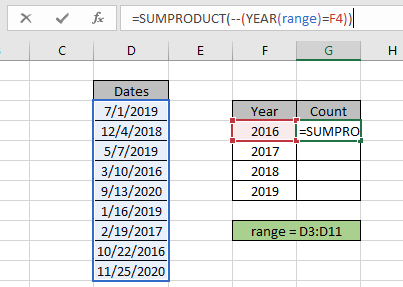
这意味着有2个日期值或2行,其中年值等于2016。现在,使用CTRL + D或Excel的下拉选项将公式复制并粘贴到其他单元格中。
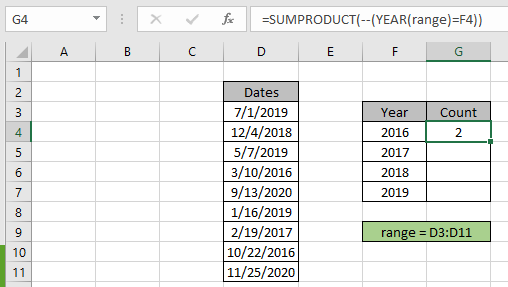
如您在上面的快照中看到的,我们使用Excel公式获得了特定年份中的所有数据值。您还可以使用excel过滤器选项获得相同的检查。将过滤器应用于“日期”标题,然后取消选择“全选”选项,然后选择需要过滤的年份选项。
筛选器选项将返回3个值。对其他日期值执行相同的操作,以获取具有给定特定年份标准的日期或行数。
以下是一些观察注意事项,如下所示。
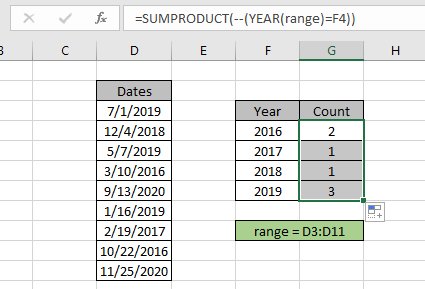
注意:
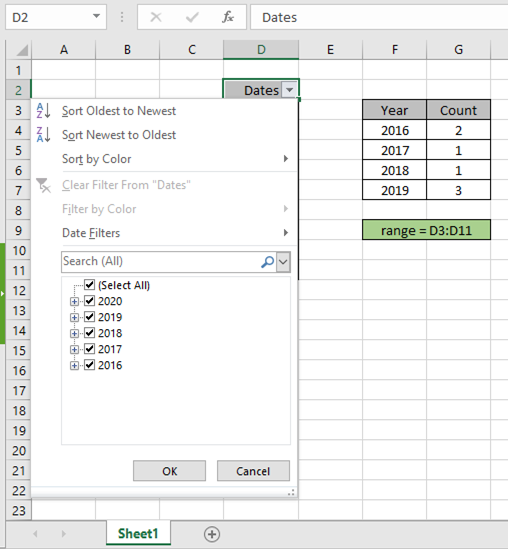
。该公式仅适用于数字。
。该公式仅在查找表上没有重复项时起作用。
。 SUMPRODUCT函数将非数字值视为0。
。 SUMPRODUCT函数将逻辑值TRUE视为1,将False视为0。 。参数数组必须与函数具有相同的长度。
希望本文介绍如何在Excel中使用SUMPRODUCT返回计数。在此处查找有关SUMPRODUCT函数的更多文章。请在下方的评论框中分享您的查询。我们将为您提供帮助。
相关文章
链接:/ summing-excel-sumproduct-function [如何在Excel中使用SUMPRODUCT函数]:在excel中将多个数组中的值相乘后返回SUM。
`link:/ counting-countifs-with-dynamic-criteria-range [具有动态条件范围的COUNTIFS]:对依赖Excel中其他单元格值的单元格进行计数。
链接:/ counting-countifs-two-criteria-match [COUNTIFS两个条件匹配]:计数匹配excel中列表中两个不同条件的单元格。
link:/ counting-countifswithor-for-multi-criteria [COUNTIFS With OR for Multiple Criteria]:具有多个条件的计数单元格使用OR函数进行匹配。
Excel中的COUNTIFS函数:计数依赖于其他单元格值的单元格。
如何在Microsoft Excel的VBA中使用Countif:使用Visual Basic for Applications代码对单元格进行计数。
link:/ tips-excel-wildcards [如何在excel中使用通配符]:使用excel中的通配符
|计算与短语匹配的单元格===热门文章
`link:/ tips-condition-formatting-with-if-statement [如果使用条件格式]
|在2019年,选择2019年,然后单击“确定”。